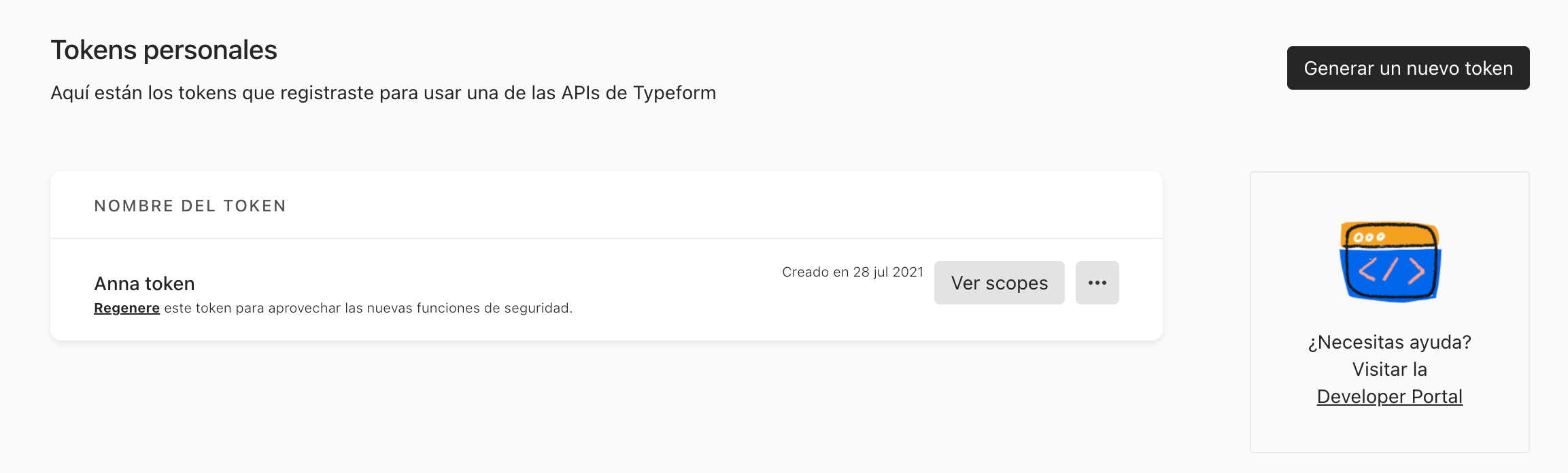Opciones de configuración de cuenta ("Organización" y "Perfil")
¿Quieres cambiar alguno de los datos relativos a tu cuenta, como puede ser, por ejemplo, tu nombre, dirección de correo electrónico o imagen de perfil? Pues, para ello, tendrás que ir al área de configuración.
Hay dos formas de hacerlo:
1. Accede a tu cuenta y pulsa aquí.
2. Haz clic en el nombre de tu cuenta (en la esquina superior izquierda de tu área de trabajo) y, después, en la opción "Cuenta":
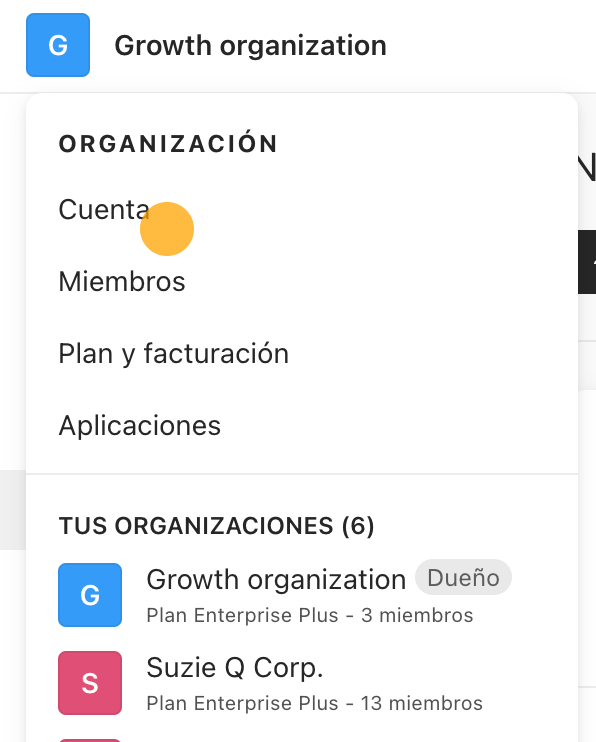
3. Sea cual sea el método que utilices, ahora podrás ver las opciones de configuración de los apartados "Organización" y "Perfil":
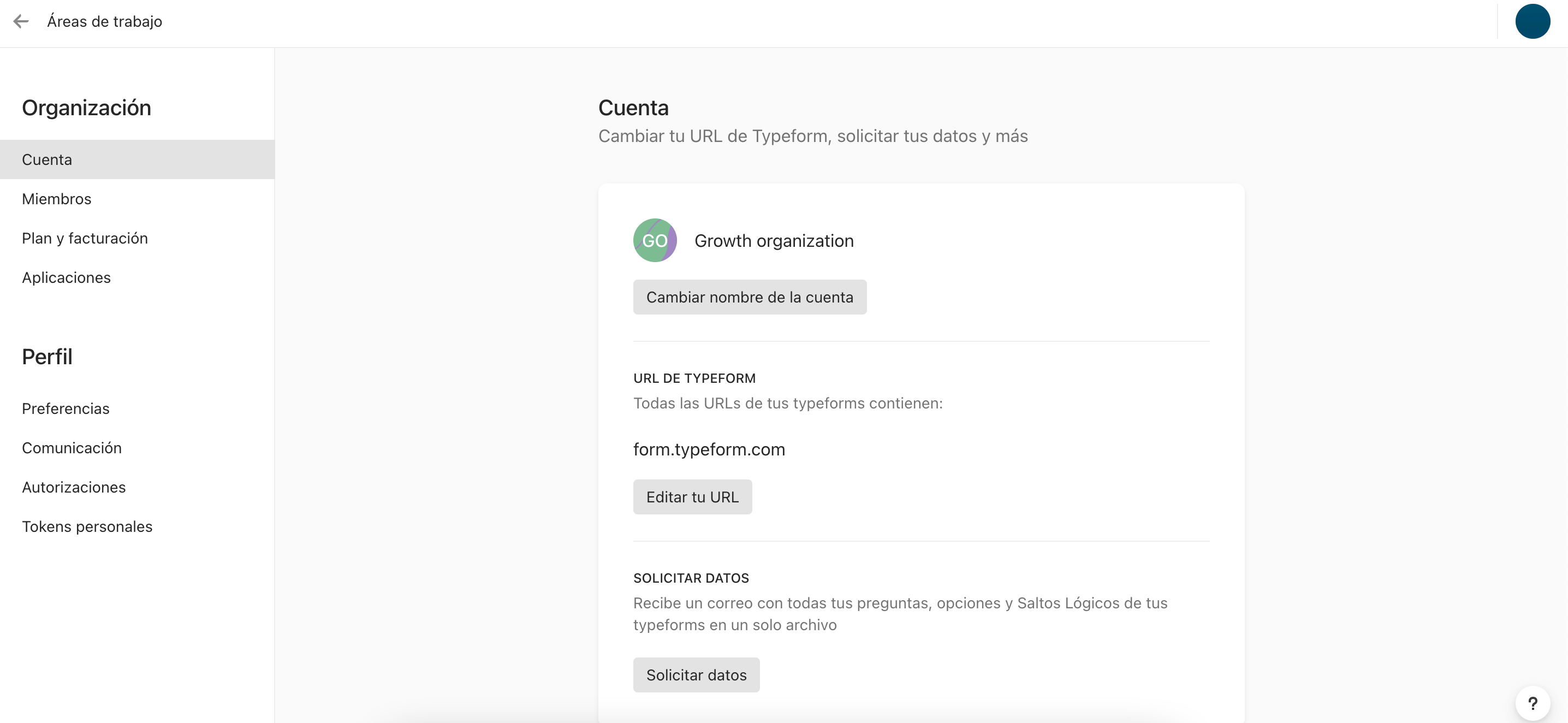
Opciones de configuración del apartado "Organización"
Este es un resumen de todas las opciones de configuración que puedes modificar en el apartado "Organización":
Cuenta
Desde aquí puedes ver y editar tu dirección URL de Typeform, solicitar los datos de tus formularios y eliminar tu cuenta.
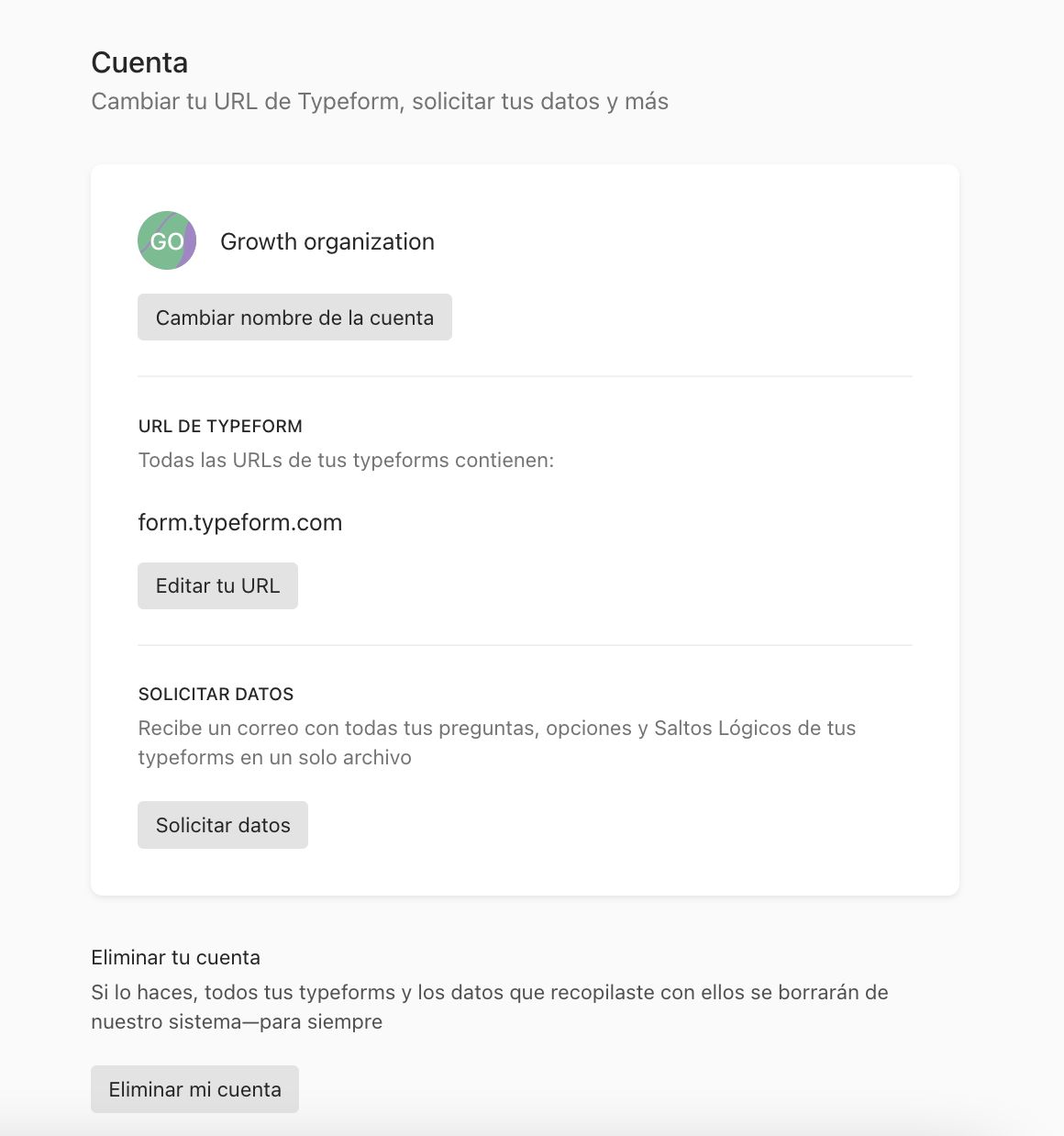
- Cambiar nombre de la cuenta. Pulsa aquí para editar o cambiar el nombre de tu cuenta. Este es el nombre que aparece al lado de tu avatar cuando inicias sesión en Typeform. Y, si tienes un plan Plus o superior, también será el nombre de tu organización.
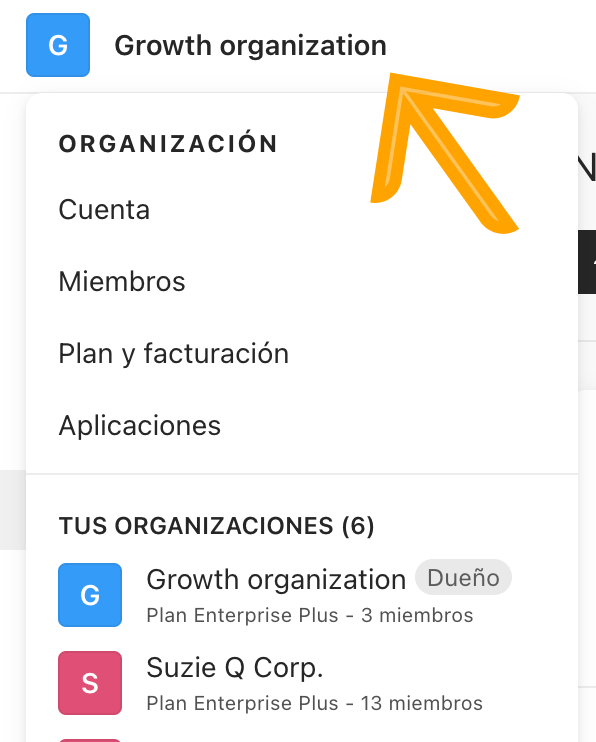
- Pulsa "Editar tu URL" para personalizar la dirección URL de tus typeforms. Echa un vistazo a este artículo del Centro de Ayuda si quieres saber más al respecto.
- Solicitar datos. Si pulsas aquí, te mandaremos por correo electrónico todos los datos que tengamos asociados a tu cuenta.
- ¡Cuidado! Si quieres eliminar tu cuenta, basta con que pulses el botón "Eliminar mi cuenta". Es así de fácil.
Miembros
Si tienes un plan Plus o superior, aquí es desde donde podrás añadir o eliminar a miembros de tu organización y asignarles roles.
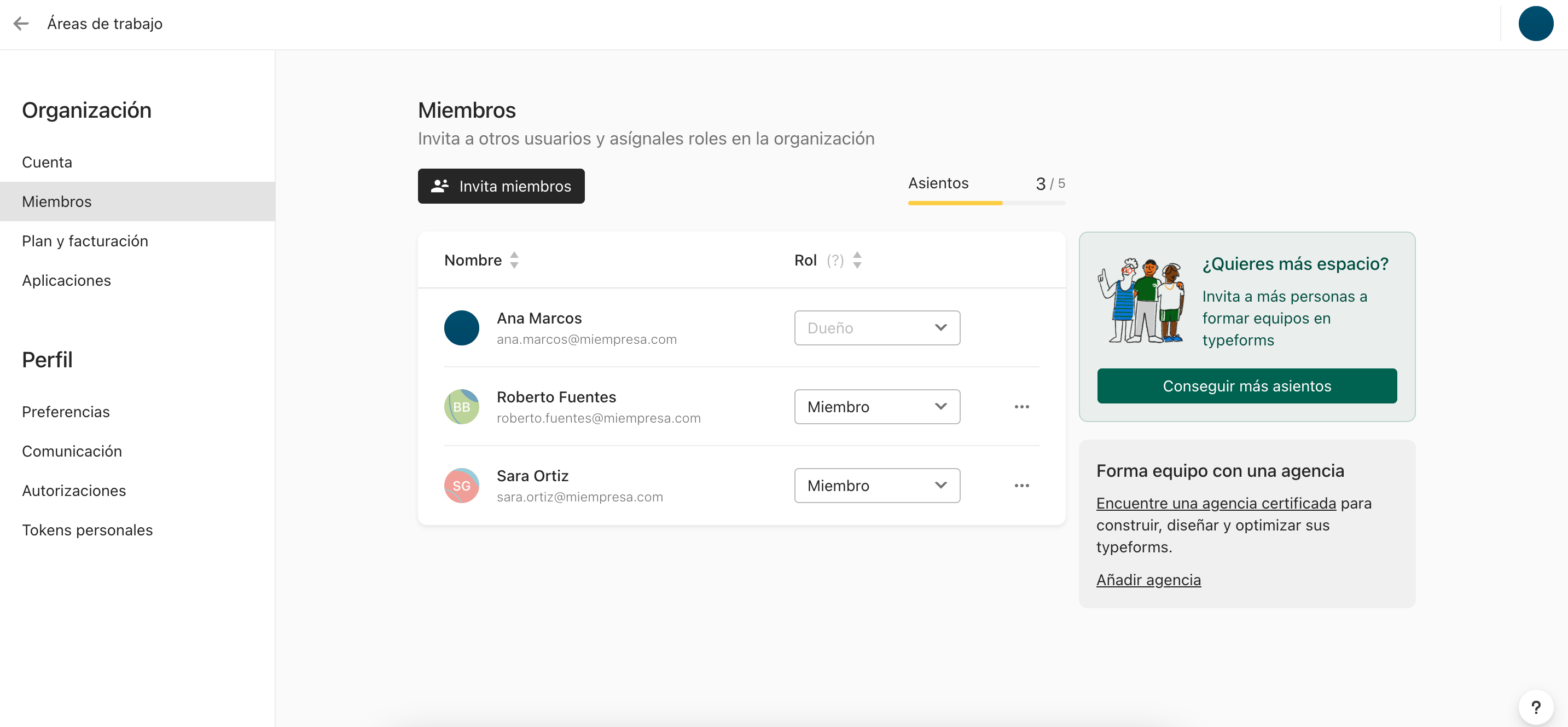
Plan y facturación
Desde aquí puedes editar tus datos de facturación o cambiar tu plan. Consulta este artículo para obtener más información.
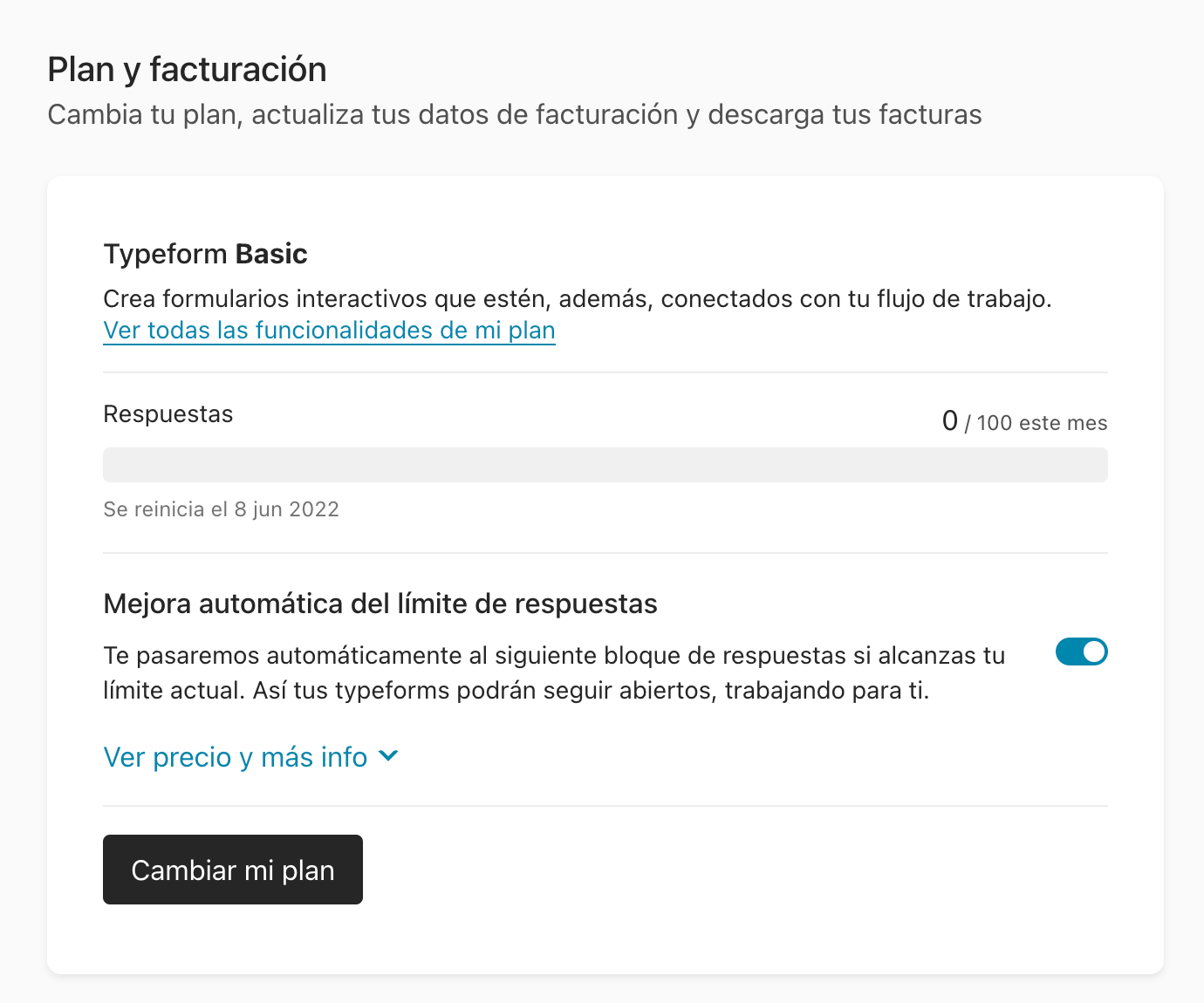
Y si te desplazas hasta la parte inferior de la pantalla, podrás ver tus facturas:
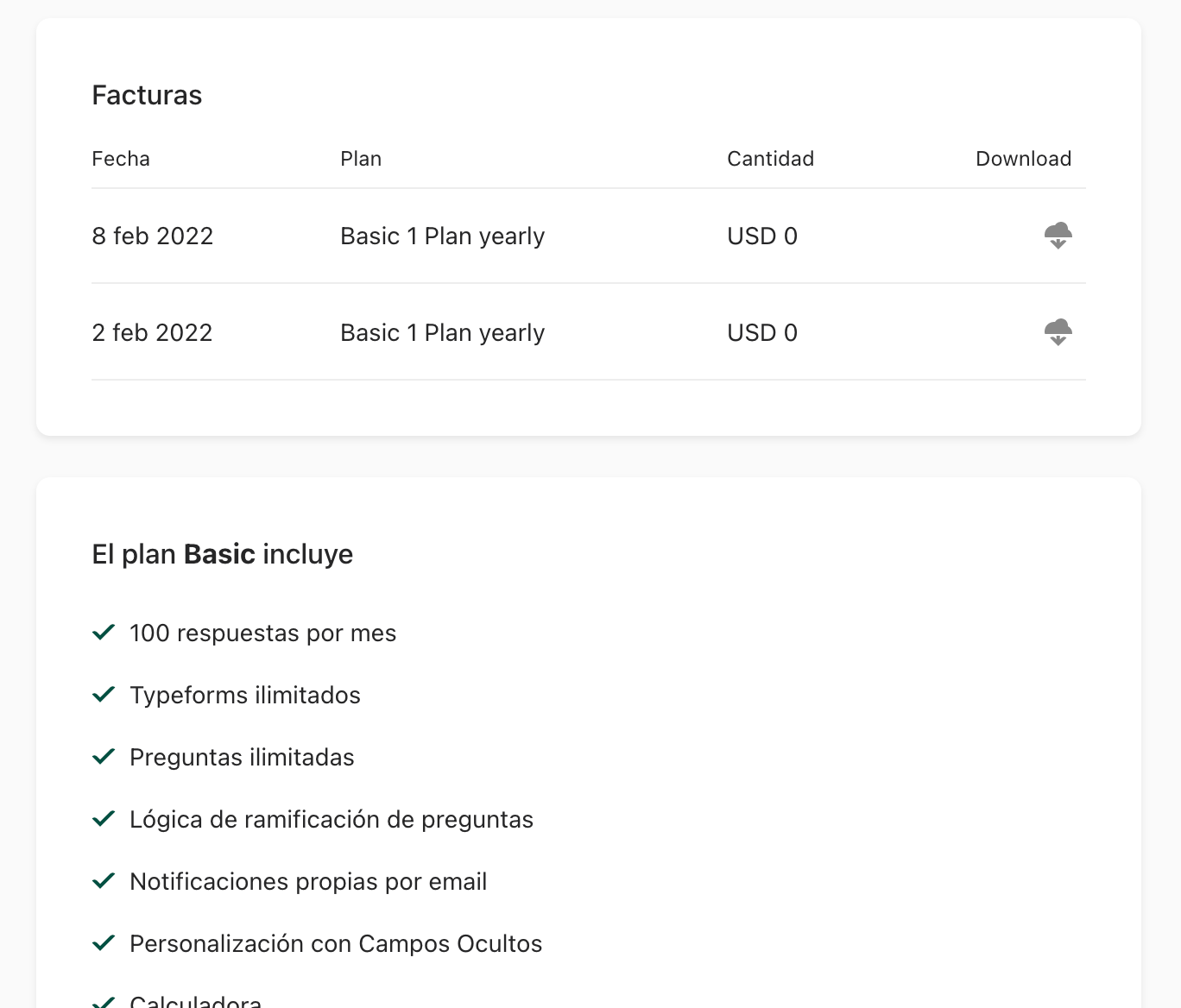
Así como una lista de todas las características que incluye tu actual plan.
Aplicaciones
Aquí puedes ver las aplicaciones propias que ya has registrado o bien pulsar el botón "Registra una app" para añadir una aplicación nueva a tu cuenta:
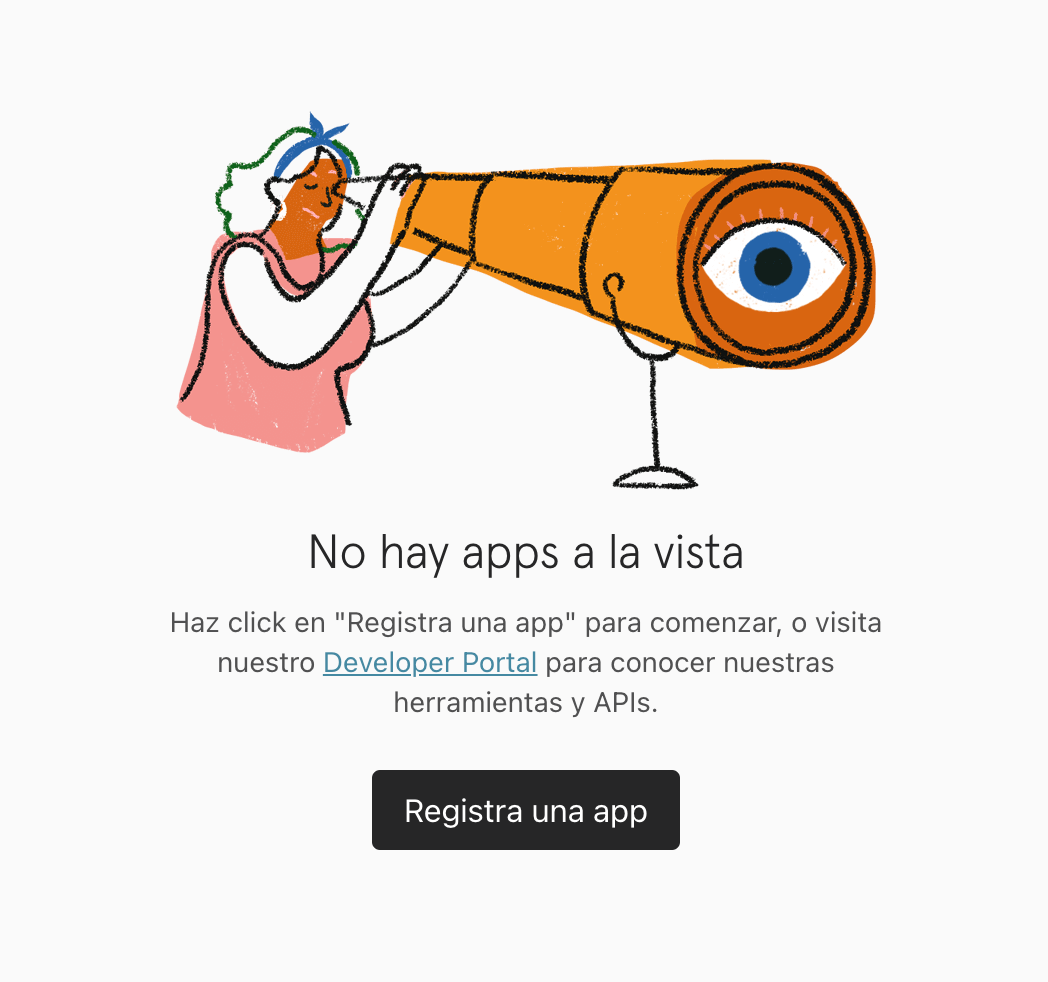
Si quieres obtener más información sobre cómo crear y registrar tus propias apps, visita nuestro portal para desarrolladores.
Opciones de configuración del apartado "Perfil"
Puedes establecer tus preferencias para navegar por la plataforma de Typeform en el apartado "Perfil". Si formas parte de una organización compuesta por varios usuarios, la configuración de estas preferencias no afectará a la experiencia que vayan a tener los demás miembros de la organización.
Encontrarás las opciones del apartado "Perfil" en el menú lateral izquierdo del área de configuración general:
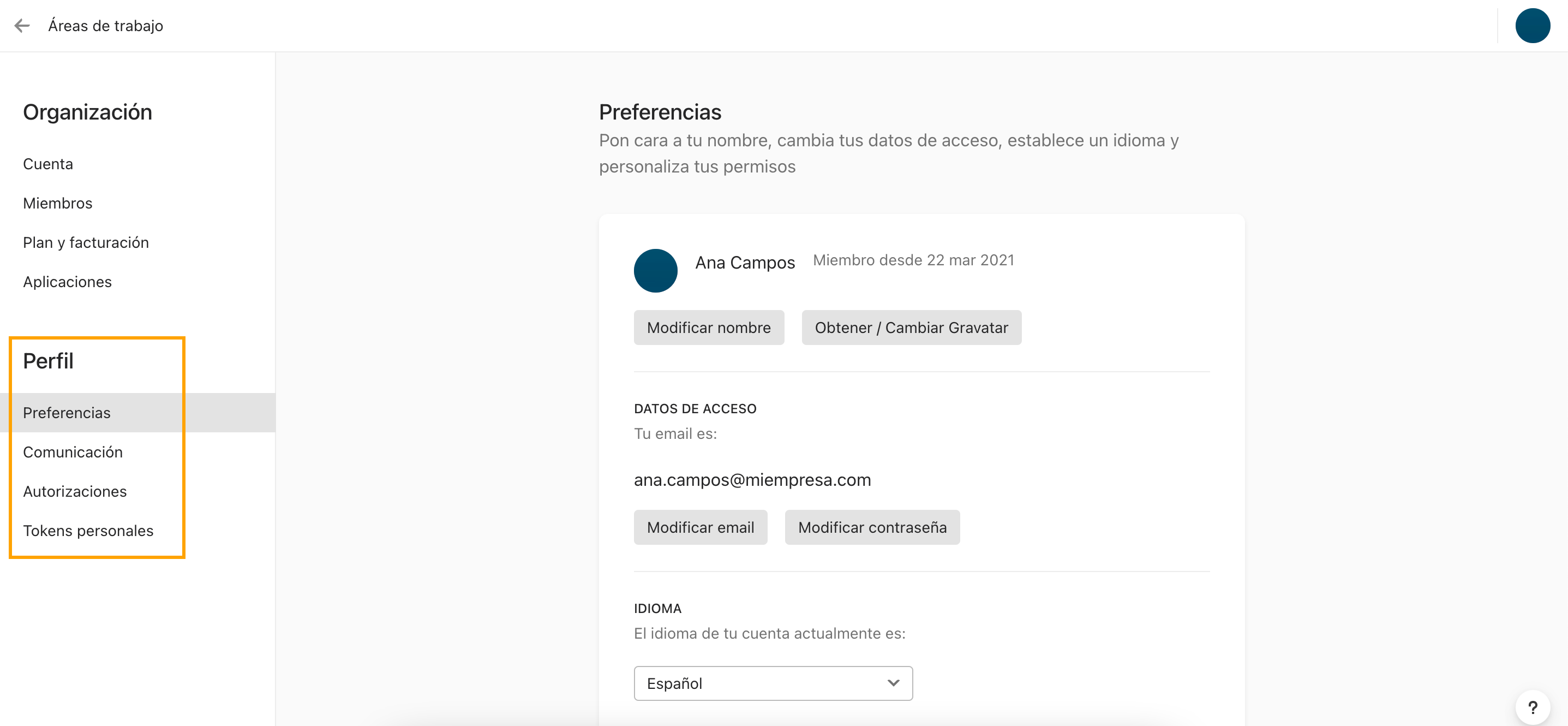
También puedes acceder directamente al apartado "Perfil" desde tu avatar (o desde tus siglas, de no tener avatar), que encontrarás en la esquina superior derecha de tu área de trabajo. Para ello, tendrás que pulsar sobre él y hacer clic en "Opciones":
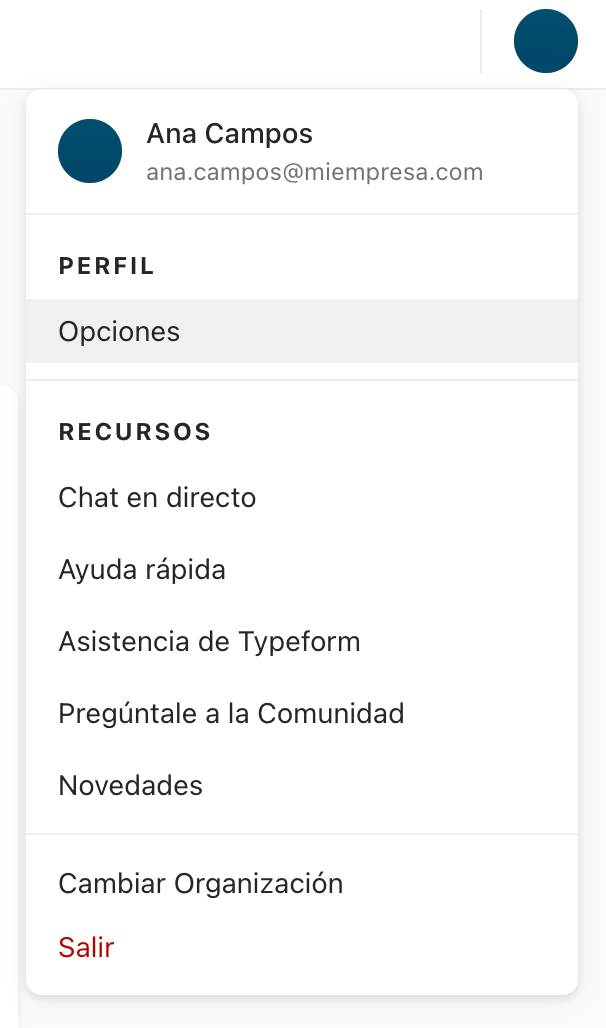
Estos son los parámetros que puedes modificar en el apartado "Perfil":
Preferencias
En la opción "Preferencias", puedes editar la dirección de correo electrónico que está asociada a tu cuenta. Este es el método que usamos para comunicarnos contigo, así que, por favor, comprueba que es correcta. Aquí también puedes modificar tu nombre, restablecer la contraseña y cambiar el idioma de tu cuenta (la plataforma de Typeform está disponible en inglés y español).
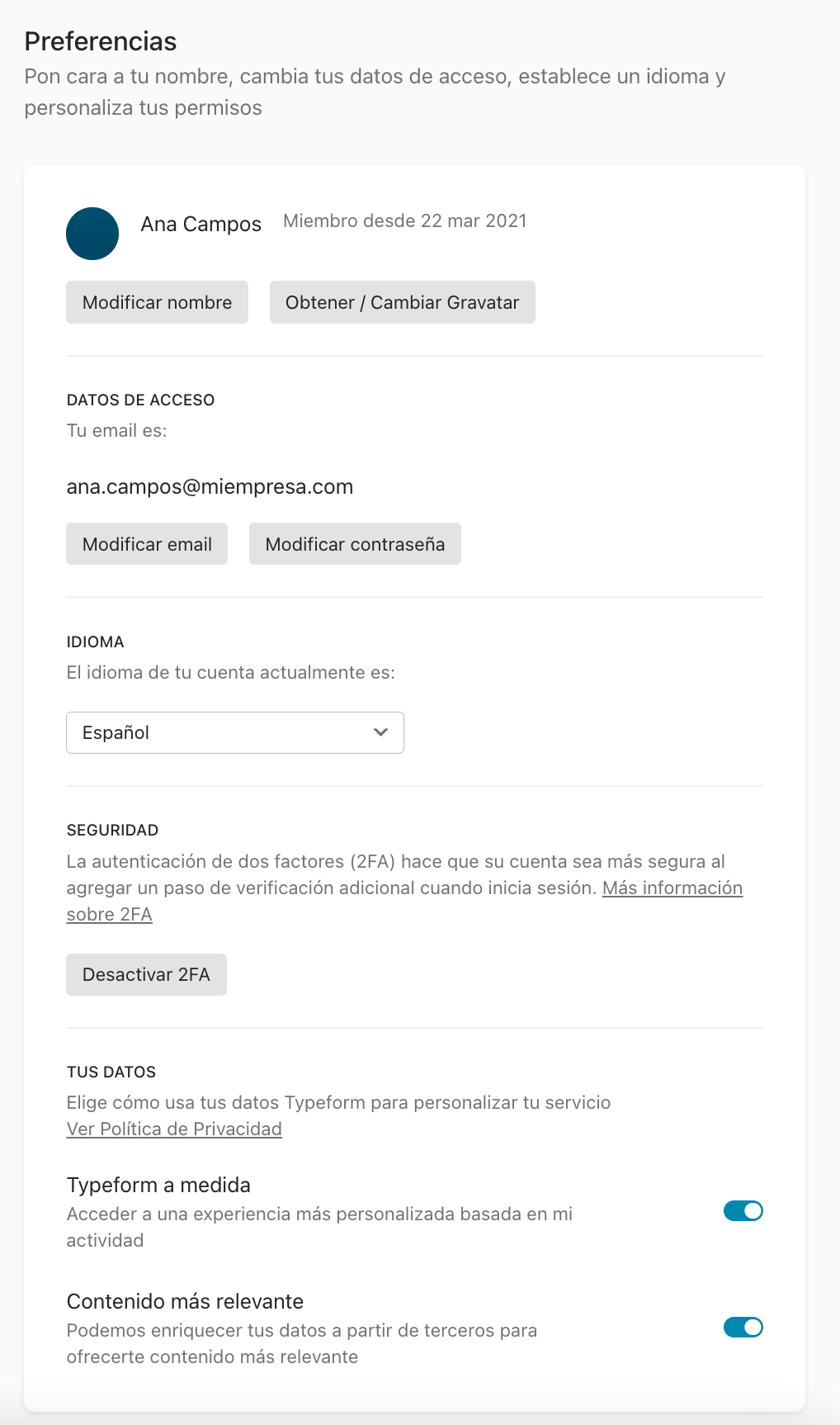
El nombre que aparece aquí no es el mismo que el nombre de tu cuenta/organización (del que hablamos antes, en "Opciones de configuración del apartado Organización“). Tu nombre aparecerá en todos los mensajes que te enviemos y también podrás verlo cuando hagas clic en tu avatar (o en tus siglas, de no tener avatar), que encontrarás en la esquina superior derecha de tu área de trabajo en Typeform:
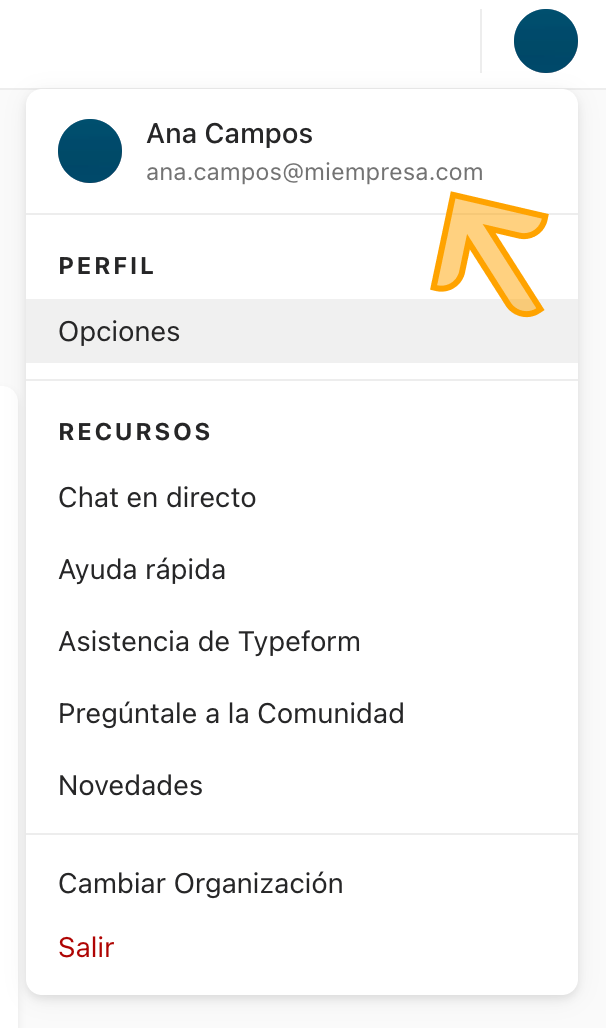
Comunicación
En "Comunicación", puedes indicar qué tipo de correos electrónicos quieres que te mandemos. Puedes activar o desactivar los interruptores correspondientes para autorizar o no el envío de ese tipo de correos:
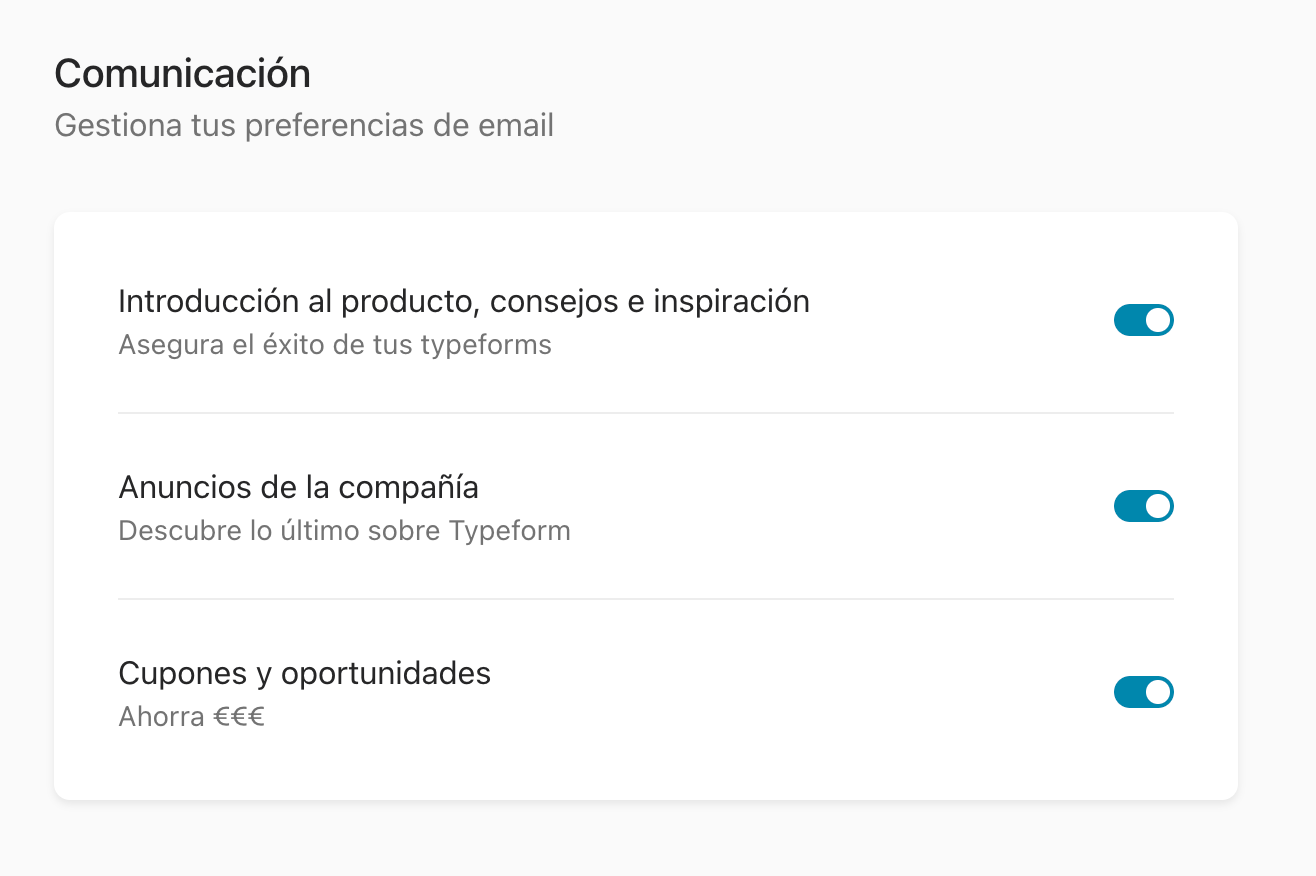
Autorizaciones
En el apartado "Autorizaciones", puedes ver una lista de todas las aplicaciones a las que has dado permiso para acceder a tu cuenta (como, por ejemplo, las integraciones no nativas que utilices).
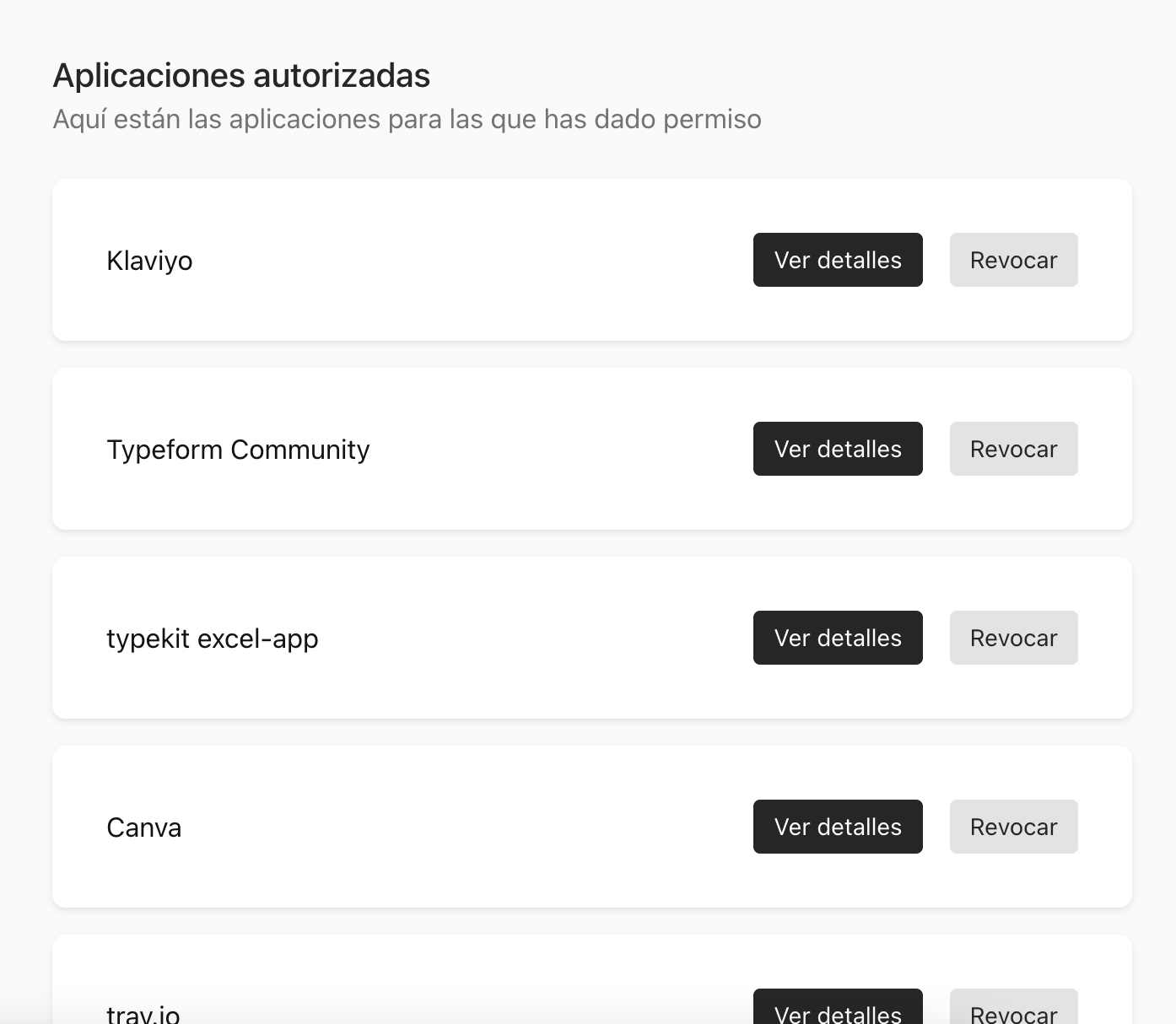
Tokens personales
Este apartado es para aquellos usuarios que utilicen las API de Typeform Create, Responses y Webhooks. Para crear y configurar a tu gusto tokens personales, pulsa el botón "Generar un nuevo token". Encontrarás más información sobre los tokens en nuestro portal para desarrolladores.